Alt hvad du behøver for at lave en grøn skærmvideo er en smartphone eller digitalt kamera, en klud, videoredigeringssoftware og et par tip. Den grønne skærm er blevet en populær måde at lave fantastiske videoer på, siden den først blev brugt i science fiction-film.
Nu har næsten alle YouTube-berømtheder brugt en sådan videoeffekt i deres indlæg. Det er sandt, at gennemsnitlige mennesker let kunne lave videoer ved hjælp af en grøn skærmeffekt. Og en acceptabel grøn skærmbaggrund er kun omkring $ 30.
Hvorfor ikke lave din første video med grøn skærm lige nu? Føles udfordrende og frustreret? Efter forslagene og tipene i dette indlæg vil du opdage, at det virkelig er nemt at oprette en grøn skærmvideo.
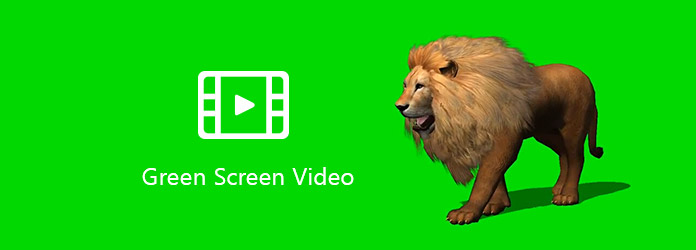
Grøn skærmvideo
For at lave en professionel, grøn skærmvideo, har du brug for et cool baggrundsvideooptagelse til Chroma Key-komposition. Selvfølgelig kan du optage et baggrundsvideooptagelse af dig selv, men det er mere praktisk at downloade nogle af dem online.
VideoBlocks er en abonnementsbaseret ressource til download af optagelser, video, bevægelsesbaggrunde og mere i HD-opløsning. GraphicStock er en anden samling for at få stillbilleder og kunstklip i høj kvalitet gratis til dine grønne skærmvideoer.
I denne del kan du lære om flere Chroma Key-redaktører til Windows, Mac, Android og iPhone.
Som en grøn redigeringsvideo-editor, Aiseesoft video editor har alle nødvendige funktioner og tilbyder omfattende nyttige værktøjer.
1. Chroma Tast dine videoer med et enkelt klik.
2. Angiv brugerdefinerede indstillinger for at justere intensitetsniveauet og andre parametre.
3. Behold original kvalitet under påføring af videoeffekt.
4. Integrer rigelige videoredigeringsværktøjer, såsom trimning, rotation, beskæring, fletning og mere.
5. Forbedr og optimer videokvaliteten ved at ryste, opskalere opløsningen og andre værktøjer.
6. Brug filtre, vandmærke, tekst og lyd til at oprette personaliserede videoer.
7. Understøtt alle videoformater, inklusive 4k og ultra 4k videoer.
Kort sagt, det er den bedste måde at lave en grøn skærmvideo på Windows 10/8 / 8.1 / 7 / XP og Mac OS.
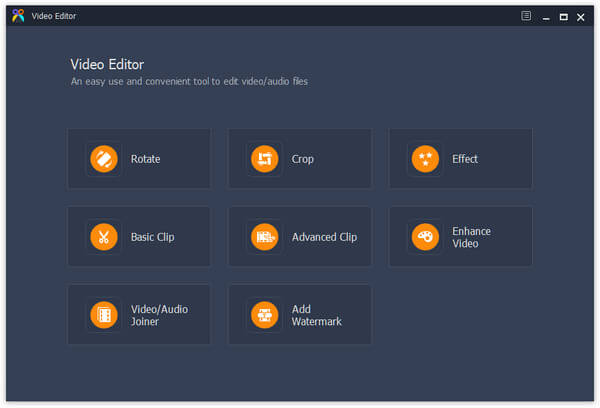
Selvom Windows Movie Maker kan ikke redigere videoer med grøn skærm, der er et tredjeparts plugin kaldet Shader har sådan en mulighed. Dets vigtigste funktioner inkluderer:
1. Shader-pluginet indeholder et sæt Chroma Key-værktøjer til redigering af grøn skærm.
2. Medtag flere grundlæggende videoredigeringsfunktioner, såsom beskæring, rotering, opdeling, trimning, tidsforløb og mere.
3. Understøtt en række tredjeparts plugins udover Shader.
4. Eksporter videoerne i fuld opløsning, eller del dem direkte til YouTube.
FORDELE
1. Interfacet er brugerven og let at navigere.
2. Det er tilgængeligt for Windows 10/8/7 / XP gratis.
ULEMPER
1. Nogle plugins er ikke gratis at oplade.
2. Denne videoeditor kan ikke downloades i Microsoft app store.
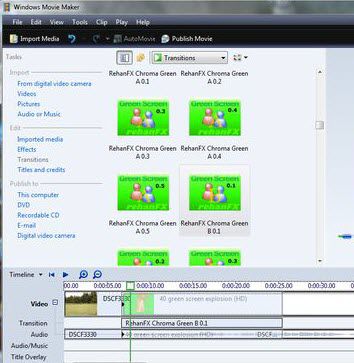
Hvis du vil redigere videoer med grøn skærm på mobiltelefonen, KineMaster er en fremragende videoredigeringsapp. Dets vigtigste funktioner inkluderer:
1. Placer videoer på tidslinjen ramme for ramme for yderligere redigering.
2. Lav videoer med grøn skærm på smartphone uden ekstra software.
3. Forhåndsvis den resulterende video, når du har brugt en grøn skærm med det samme.
4. Indeholder flere redigeringsværktøjer, såsom trim, splejsning, justeringer og hastighedskontrol.
5. Tilby rigelige overgange, animationer og videoeffekter.
FORDELE
1. Det er gratis at downloade i App Store og Google Play.
2. Interfacet er intuitivt.
ULEMPER
1. Denne grønne skærmvideoeditor mangler nogle nødvendige redigeringsværktøjer.
2. Hvis du vil fjerne vandmærke, skal du købe pro-versionen.
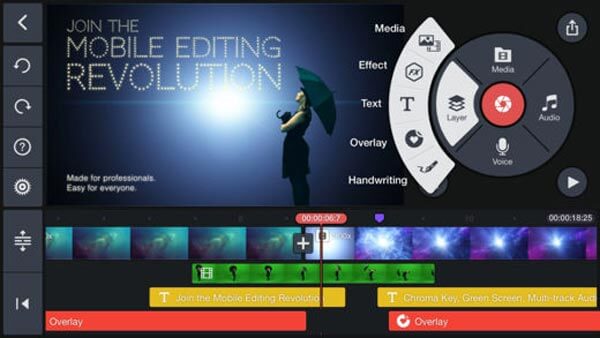
iMovie er et populært videoredigeringsværktøj til Mac og kan redigere videoer med grøn skærm. Dets grundlæggende funktioner inkluderer:
1. Giv et dedikeret Green Screen-værktøj i avanceret værktøjskasse.
2. Brug markeringsværktøj til at kontrollere området og anvende videoeffekt på grøn skærm.
3. Gennemsigtig baggrunden for videoen med et enkelt klik
4. Tilpas motivets placering og størrelse på udskiftningsvideo.
5. Medtag omfattende videoredigeringsværktøjer, såsom trim, split, revers og mere.
FORDELE
1. Grænsefladen er kortfattet.
2. Outputkvaliteten er stor blandt de bedste videoredigeringsprogrammer.
ULEMPER
1. Nogle værktøjer er skjult bag mulighederne og vanskelige at opdage.
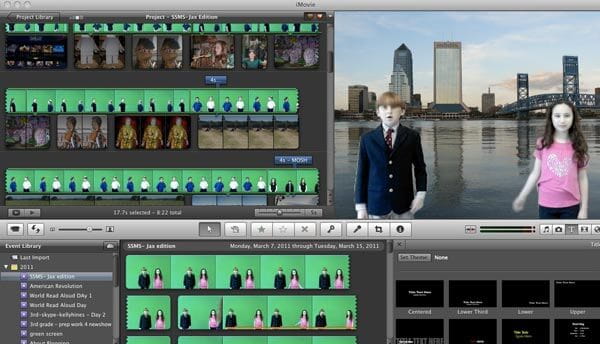
Hvis du vil lave en grøn videoskærm til live streaming, er OBS et godt valg. Dets funktioner inkluderer:
1. Udskift baggrunden i den grønne skærmvideo med den ønskede.
2. Chroma Key er let at bruge, også for begyndere.
3. Chroma Key-video på tidslinjen.
4. Stream den grønne skærmvideo direkte fra kameraet.
FORDELE
1. Det er et open source-projekt.
2. Grænsefladen er ligetil.
ULEMPER
1. Denne videoproducent er ikke tilgængelig for Windows 10 og Mac OS.
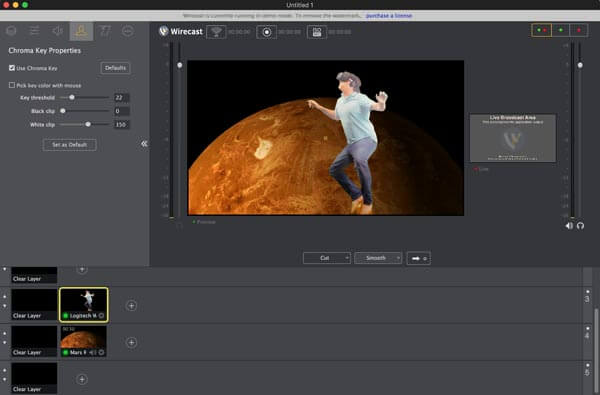
For at gøre en grøn skærm video nemt, Aiseesoft video editor er det bedste valg.
Trin 1 Forberedelser til at lave en grøn skærmvideo
Placer en grøn baggrund, og tag de emner, du vil bruge, i din video. Placer dine motiver, og indstil speciel belysning for at reducere skygger. Læg ikke grøn farve på dine motiver, f.eks. Grønt tøj. Og du skal også downloade en baggrundsvideo.
Trin 2 Anvend grøn skærm videoeffekt
Efter optagelse skal du åbne videoen i den bedste videoredigeringsprogram. Dobbeltklik på videoen for at åbne indstillingsvinduet. Brug videoeffekten til at gøre videobaggrunden gennemsigtig. Juster de tilpassede indstillinger, indtil du ser det ønskede resultat.
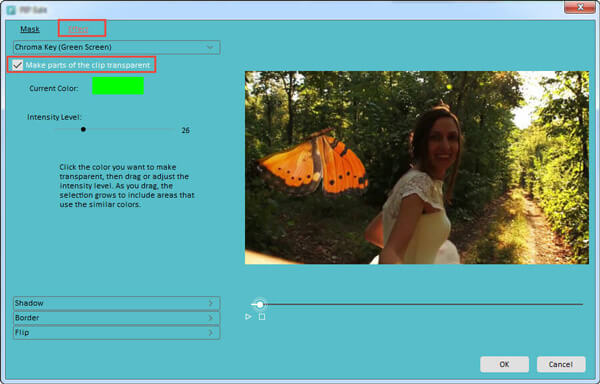
Trin 3 Placer emnerne på baggrundsvideoen
Importer baggrundsvideoen til videoredigereren, træk og slip den grønne skærmvideo på baggrunden. Flyt den til den rigtige position og ændre dimensionen og orienteringen, som du ønsker.
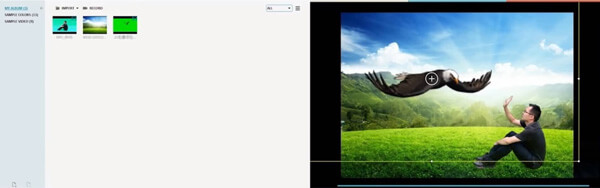
Trin 4 Eksporter den resulterende video
Endelig skal du gå til outputvinduet og følge instruktionerne på skærmen for at gemme den resulterende video på din computer eller dele til sociale medier.
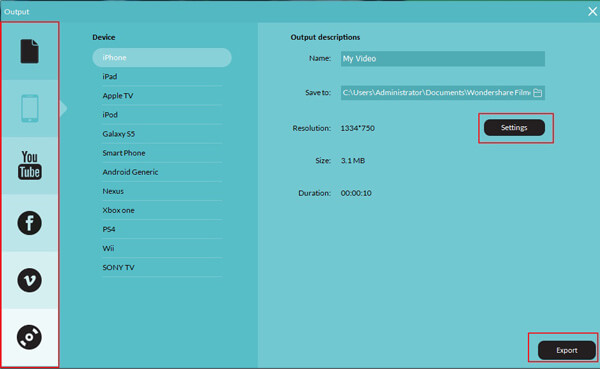
Baseret på introduktionerne ovenfor kan du muligvis forstå, hvordan du opretter en grøn skærmvideo med de bedste videoredigeringsprogrammer på Windows, Mac, Android og iPhone. Læs vores anmeldelser baseret på brugerrapporter, og find ud af din foretrukne video-editor til grøn skærm. Følg derefter tip og vejledninger for at lave din første video med grøn skærm lige nu.